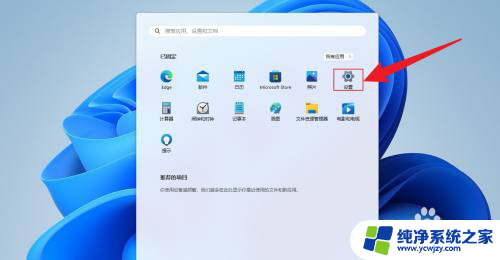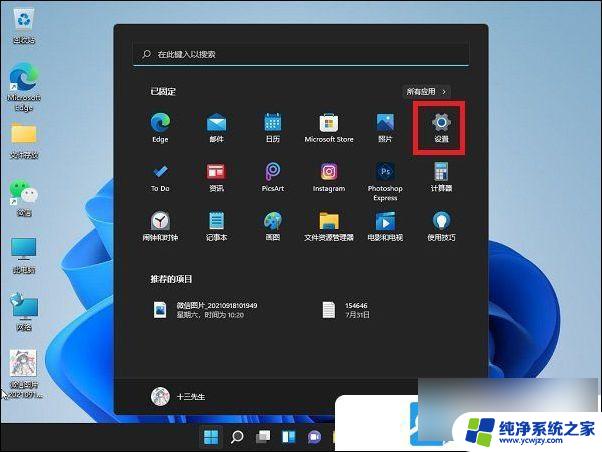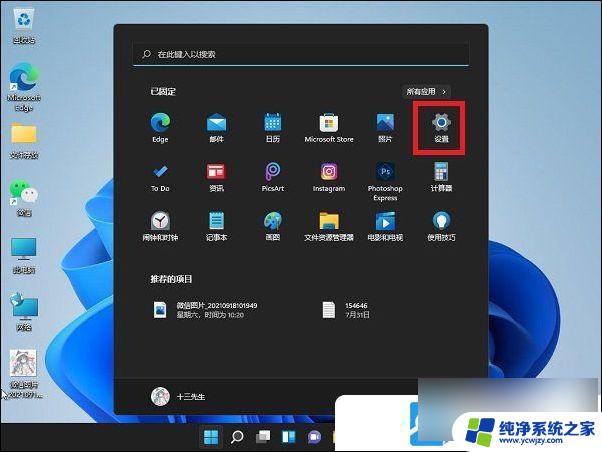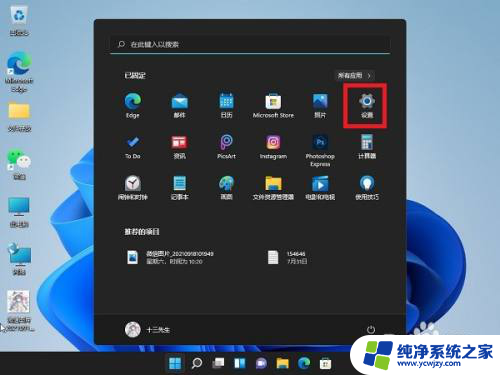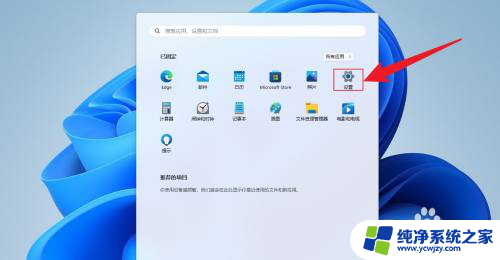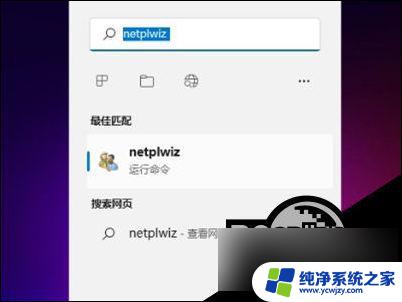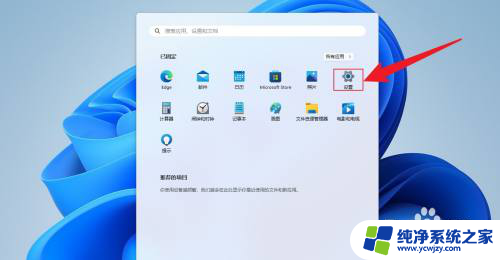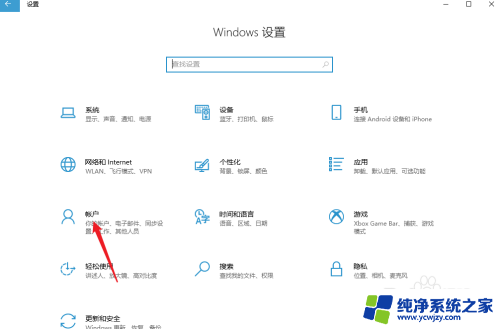win11取消密码开机 win11取消开机密码的方法
更新时间:2024-02-13 10:57:59作者:xiaoliu
近日微软公司发布的全新操作系统Win11引起了广大用户的关注,其中最受关注的功能之一是取消密码开机的设定。传统的开机密码设定对于一些用户来说可能会带来不便,因此Win11的这一改进备受欢迎。如何在Win11中取消开机密码呢?下面就来分享一下Win11取消开机密码的方法。通过简单的设置,用户可以轻松地实现无密码开机,提升使用体验。让我们一起来看看具体的操作步骤吧!
具体方法:
1.在电脑中,点击打开设置。
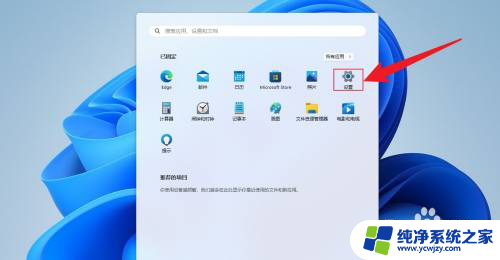
2.点击账户,点击登录选项。
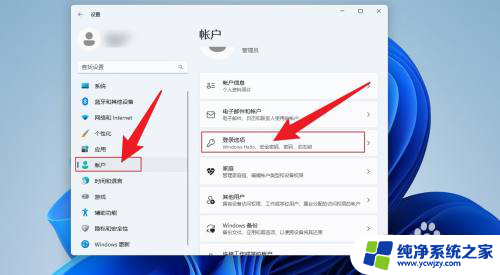
3.点击密码,点击更改。
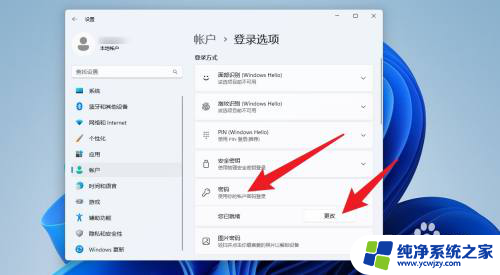
4.输入当前密码,点击下一页。
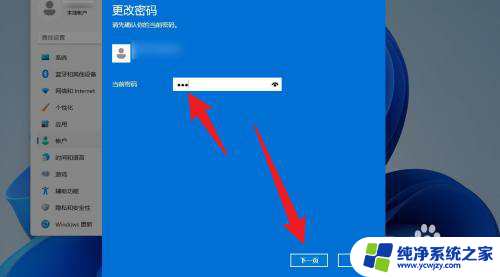
5.在打开的界面中,直接点击下一页。
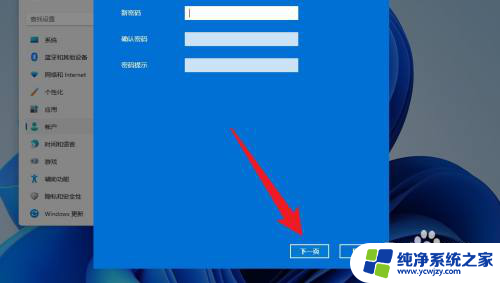
6.点击完成,就会取消开机密码。
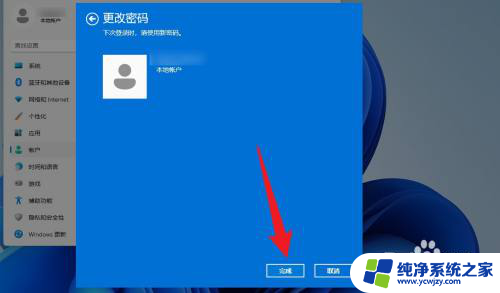
以上就是Win11取消密码开机的全部内容,如果你遇到了这种情况,可以尝试按照以上方法解决,希望这对大家有所帮助。